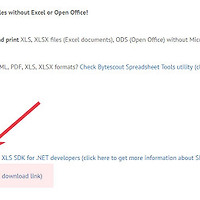xps pdf 변환 바로하는 방법
안녕하세요.오늘은 xps와 pdf의 변환하는 방법에 대해서 알아보겠습니다.
xps pdf는 서로 호환이 좋아 변환이 잘되며 쉽게 할수 있습니다.
그럼 xps pdf변화과정에 대해서 설명하도록 하겠습니다.
추천글
1. 닷넷 프레임워크 3.5 실행 설치방법(.NET Famework 3.5)
2. PDF 뷰어 어도비 리더 최신버전 설치방법(Adobe Reader 10,11)
3. 인터넷 영문 영어 단어 타자연습 사이트 고우해커스 이용방법
1. 닷넷 프레임워크 3.5 실행 설치방법(.NET Famework 3.5)
2. PDF 뷰어 어도비 리더 최신버전 설치방법(Adobe Reader 10,11)
3. 인터넷 영문 영어 단어 타자연습 사이트 고우해커스 이용방법
1.xps pdf 변환은 xpstopdf프로그램을 쉽게 변환할수 있습니다.
대부분의 윈도우에서 실행가능하며 실행이 안된느경우 닷넷프레임워크를 설치해주세요.
그럼 아래링크페이지 접속후 xpstopdfsetup파일을 받아주세요.
2. 설치는 영어로 제공되며, 그다지 어렵지 않게 진행가능하며 별도설정할필요도 없습니다.
설치결과 광고프로그램은 없었습니다.
그럼 설치는 진행후 프로그램을 실행해주세요.
3. 프로그램을 실행하면 뷰어프로그램처럼 매우 단순한 메뉴구조를 볼수가 있습니다.
4. 변환전 options메뉴를 눌러 auto select page size를 선택후 ok를 눌러주세요.
자동으로 페이지크기를 화면에 맞게 변경해줍니다.
4. 변환을 위해 상단에 file을 클릭후 open xps로 xps파일을 불러옵니다.
그리고 다시 file메뉴를 클릭한다음 convert xps to pdf를 클릭합니다.
5. 마지막으로 변환창이 나오면 ok를 눌러주세요. 그럼 자동으로 변환을 시작합니다
xps pdf변환하기 http://www.micre13b.com/xps-to-pdf-converter.html
이상으로 xps pdf 변환 바로하는 방법을 마치겠습니다.
- 구글어스 한글판 최신버전 실행 및 사용방법(구글맵)
- 프로세스 초기화,광고차단 프로그램 고클린 실행 및 사용방법
- 악성 광고프로그램 삭제하는 백신 malwarebytes 설치 및 사용방법
- iso 파일 실행 및 설치없는 프로그램 wincdemu 사용방법
- 프로그램 삭제프로그램 GeekUninstaller 최신판 설치 및 사용방법
- 사진 이미지 콜라주 프로그램 Shape Collage 체험판 설치 및 이용방법
- 인터넷 크롬 글씨 폰트 깨짐현상 해결방법
- 엑셀 round(라운드)함수 사용방법 (올림,내림,반올림 하기)
- 해외유학인정신청서 집에서 발급 출력하는 방법
- 사진,이미지 JPG를 PDF 로 변환 하는 방법 free jpg to pdf 사용방법
'pc팁' 카테고리의 다른 글
| tif 파일 뷰어 문서프로그램 설치 및 이용방법 (0) | 2016.04.28 |
|---|---|
| 세벌식 타자 자판연습 날개셋 프로그램 사용방법 (0) | 2016.04.26 |
| 화면 색상추출 Eyedropper 프로그램 설치 사용방법 (0) | 2016.04.26 |
| csv xls 파일 열기 Bytescout XLS Viewer 사용방법 (0) | 2016.04.25 |
| 메모리 램 정리 빠르게하는 프로그램 엠엠알 설치 및 사용하기 (0) | 2016.04.24 |
| CD ISO 굽기 한글 프로그램 Ashampoo 이용방법 (0) | 2016.04.23 |
| 악보만들기 프로그램 NoteWorthy Composer 사용방법 (0) | 2016.04.22 |
| zip 압축풀기 방법 바로이용하기 (0) | 2016.04.22 |
| dwg 파일 보기 확장자 열기방법 (0) | 2016.04.21 |
| 어린이용 한글타자연습 홈페이지 이용방법 (0) | 2016.04.21 |